Comment convertir SUB en SRT : un guide étape par étape
Les sous-titres jouent un rôle crucial dans l'amélioration de l'expérience de visionnage, rendant les films et vidéos accessibles à un plus large public. Cependant, tous les fichiers de sous-titres ne sont pas compatibles avec tous les lecteurs multimédias ou plateformes. Si vous avez déjà rencontré des fichiers .sub et avez eu du mal à les utiliser, ne vous inquiétez pas ! Voici un guide simple pour convertir les fichiers .sub en format .srt, largement pris en charge.
Partie 1 : Qu'est-ce qu'un fichier SUB ?
Un fichier .sub est un format de fichier de sous-titres couramment utilisé pour les DVD. Ces fichiers contiennent des informations cruciales sur les sous-titres, telles que les horaires de début et de fin de chaque sous-titre, ainsi que le texte du sous-titre lui-même. Le format .sub, ainsi que son fichier .idx associé, est fréquemment utilisé pour les sous-titres des vidéos DVD. Bien que les fichiers .sub soient largement utilisés, ils ne sont pas compatibles avec tous les lecteurs multimédias ou plateformes. Dans de tels cas, la conversion des fichiers .sub en format .srt, plus universellement pris en charge, devient nécessaire.
Les sous-titres jouent un rôle crucial dans l'amélioration de l'expérience de visionnage, rendant les films et vidéos accessibles à un plus large public. Cependant, tous les fichiers de sous-titres ne sont pas compatibles avec tous les lecteurs multimédias ou plateformes. Si vous avez déjà rencontré des fichiers .sub et avez eu du mal à les utiliser, ne vous inquiétez pas ! Voici un guide simple pour convertir les fichiers .sub en format .srt, largement pris en charge.
Partie 1 : Qu'est-ce qu'un fichier SUB ?
Un fichier .sub est un format de sous-titres couramment utilisé pour les DVD. Ces fichiers contiennent des informations essentielles sur les sous-titres, telles que les heures de début et de fin de chaque sous-titre, ainsi que le texte correspondant. Le format .sub, accompagné de son fichier .idx, est souvent utilisé pour les sous-titres des vidéos sur DVD. Bien que les fichiers .sub soient largement répandus, ils ne sont pas toujours compatibles avec tous les lecteurs multimédias ou plateformes. Dans ce cas, la conversion des fichiers .sub en format .srt, plus universellement pris en charge, devient nécessaire.
Partie 2 : Comment convertir SUB en SRT avec Subtitle Edit ?
La conversion des fichiers .sub en format .srt est simple et rapide avec Subtitle Edit. Suivez ces instructions étape par étape pour convertir vos sous-titres :
Étape 1 :Téléchargez la dernière version de Subtitle Edit depuis [Subtitle Edit Releases], installez-le sur votre PC et lancez l'application.

Étape 2 :Cliquez sur l'onglet "Fichier" en haut à gauche de l'interface et sélectionnez "Ouvrir VobSub(sub/idx)" pour importer les sous-titres .sub.
Étape 3 :Cliquez sur le bouton "Démarrer l'OCR" pour lancer le processus OCR. Le programme transcrira automatiquement les sous-titres image en texte. Si des erreurs apparaissent, vous pouvez les corriger manuellement dans la boîte de gauche. Une fois terminé, cliquez sur "OK".

Étape 4 :De retour sur l'interface principale, localisez l'option "Format" en haut à droite. Réglez-le sur "SubRip(.srt)" et personnalisez l'encodage des sous-titres si nécessaire.

Étape 5 :Enfin, retournez dans l'onglet "Fichier", sélectionnez "Enregistrer sous", définissez le nom du fichier de sortie et enregistrez le fichier.
Avec ces étapes simples, vous pouvez facilement convertir vos fichiers .sub en format .srt, les rendant compatibles avec un large éventail de lecteurs multimédias et de plateformes.
Partie 3 : Comment convertir SUB en SRT avec un convertisseur de sous-titres en ligne
La conversion des fichiers .sub en format .srt ne nécessite pas forcément d'installation de logiciels. Il existe plusieurs outils en ligne qui rendent ce processus rapide et facile. Voici trois convertisseurs de sous-titres en ligne que vous pouvez utiliser :
1. MConverter SUB en SRT
La conversion des fichiers .sub en format .srt est essentielle pour garantir la compatibilité avec différents lecteurs multimédias et plateformes. MConverter propose une solution simple et efficace pour convertir vos fichiers .sub en format .srt en ligne.
1.En haut de la page MConverter SUB en SRT, faites glisser et déposez vos fichiers .sub. Alternativement, cliquez pour sélectionner des fichiers .sub en utilisant l'explorateur de fichiers de votre système d'exploitation.

2.La conversion d'un dossier contenant des fichiers .sub en .srt est également supportée. Il vous suffit de le coller ou de le faire glisser.
3.Cliquez ou appuyez sur "SRT" dans la liste des formats cibles. Alternativement, vous pouvez utiliser le champ de recherche pour trouver rapidement le format dont vous avez besoin, que ce soit SRT ou autre.
4.Téléchargez vos fichiers .srt après que MConverter ait terminé de les traiter. Il y a une option pour télécharger automatiquement les fichiers .srt convertis, vous n'aurez donc pas à appuyer sur l'icône de téléchargement pour chaque fichier .srt.
5.Sur les plateformes de bureau, vous pouvez télécharger les fichiers .srt dans un autre dossier en cliquant sur "SAUVEGARDER DANS..". Vous pouvez également voir une icône de partage. Utilisez-la pour partager directement les fichiers .srt avec d'autres applications.
2. Outils de sous-titres
Subtitle Tools est une plateforme en ligne polyvalente qui propose une variété d'outils pour travailler avec les sous-titres. L'une de ses fonctionnalités utiles est la possibilité de convertir des fichiers de sous-titres au format SRT, largement supporté par les lecteurs multimédias et les logiciels de montage. Que vous ayez besoin de convertir des sous-titres pour un projet vidéo ou d'ajuster un fichier SRT existant, Subtitle Tools rend le processus rapide et facile.
1.Visitez le site web de Subtitle Tools.
2.Cliquez sur le bouton "Choisir un fichier" pour sélectionner le fichier .sub que vous souhaitez convertir en .srt.

3.Une fois le fichier téléchargé, cliquez sur le bouton "Convertir".
4.Attendez que le processus de conversion soit terminé.
5.Une fois la conversion terminée, cliquez sur le bouton "Télécharger" pour télécharger le fichier .srt sur votre ordinateur.
3. Convertisseur GoTranscript SUB en SRT
Le convertisseur SUB en SRT de GoTranscript est un outil en ligne pratique conçu pour simplifier le processus de conversion des fichiers de sous-titres du format SUB au format largement utilisé SRT. Que vous travailliez sur un projet vidéo, que vous ayez besoin de modifier des sous-titres ou que vous souhaitiez garantir la compatibilité avec diverses plateformes et lecteurs multimédias, cet outil simplifie le processus de conversion.
1.Recherchez "GoTranscript subtitle converter" dans votre moteur de recherche préféré.
2.Faites glisser et déposez les fichiers .sub que vous souhaitez convertir dans la section de téléchargement. Alternativement, cliquez sur le bouton "Télécharger" pour choisir vos fichiers.

3.Dans la section "Sélectionner le format", choisissez "SRT" pour convertir le ou les fichiers au format .srt.
4.Cliquez sur le bouton "Convertir" et attendez que la conversion soit terminée. En général, le processus de conversion ne devrait pas prendre plus de quelques secondes.
Ces convertisseurs de sous-titres en ligne offrent un moyen pratique de convertir des fichiers .sub en format .srt sans avoir besoin d'installer des logiciels supplémentaires. Il vous suffit de télécharger vos fichiers .sub, de sélectionner le format de sortie souhaité et de télécharger les fichiers .srt convertis pour profiter de la compatibilité des sous-titres sans tracas.
Partie 4 : Comment ajouter des sous-titres aux vidéos facilement
HitPaw Univd (HitPaw Video Converter) propose une solution conviviale pour ajouter des sous-titres à vos vidéos. Avec son interface intuitive et ses fonctionnalités puissantes, vous pouvez facilement améliorer vos vidéos avec des sous-titres en quelques étapes simples. Que vous créiez du contenu pour YouTube, les réseaux sociaux ou à titre personnel, HitPaw Univd vous offre tous les outils nécessaires pour créer des vidéos professionnelles avec des sous-titres.
- Interface facile à utiliser
- Prise en charge de divers formats de sous-titres, y compris .srt
- Options de personnalisation des sous-titres
- Compatibilité avec les formats vidéo populaires
Étape 1.Téléchargez et installez HitPaw Univd sur votre ordinateur. Lancez l'application et cliquez sur le bouton "Ajouter des fichiers" pour importer la vidéo à laquelle vous souhaitez ajouter des sous-titres.

Étape 2.Après avoir importé votre vidéo, cliquez sur l'onglet "Sous-titres". Ensuite, cliquez sur le bouton "Ajouter un sous-titre" et sélectionnez le fichier .srt que vous souhaitez ajouter à votre vidéo.

Étape 3.Vous pouvez sélectionner un format de sortie et cliquer sur le bouton "Convertir" pour commencer à ajouter les sous-titres à votre vidéo.

Conclusion
La conversion des fichiers .sub en format .srt est essentielle pour garantir la compatibilité entre différents lecteurs multimédias et plateformes. Avec Subtitle Edit, le processus est simple et sans tracas. De plus, des outils comme HitPaw Univd facilitent l'ajout de sous-titres à vos vidéos, améliorant ainsi l'accessibilité et l'expérience de visionnage globale. Vous pouvez désormais profiter de vos films et vidéos préférés avec des sous-titres parfaitement synchronisés, quel que soit le format du fichier.

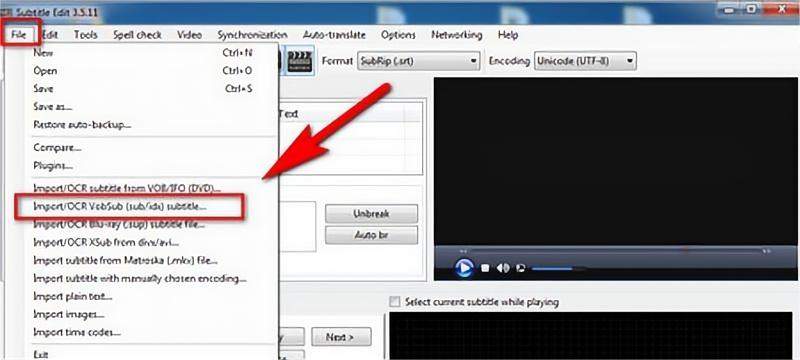
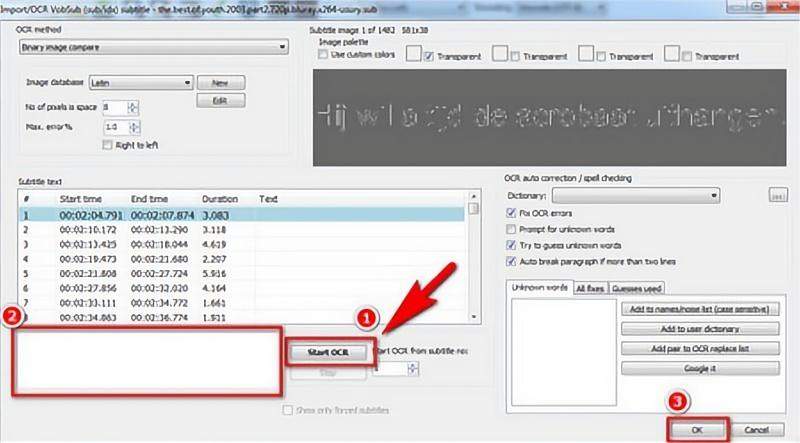

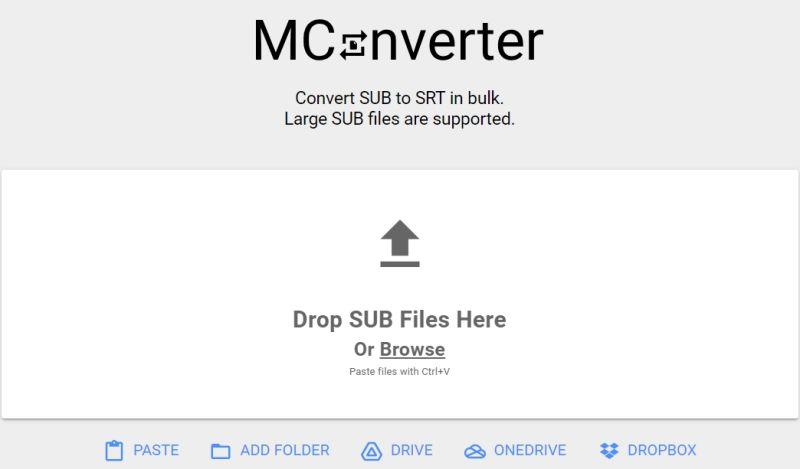
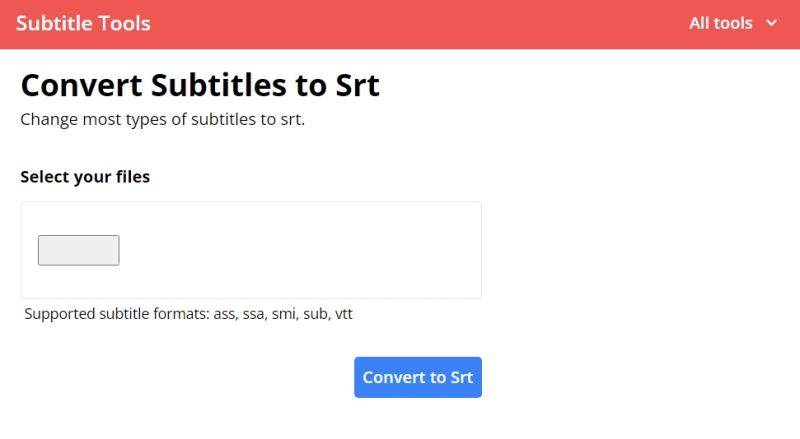
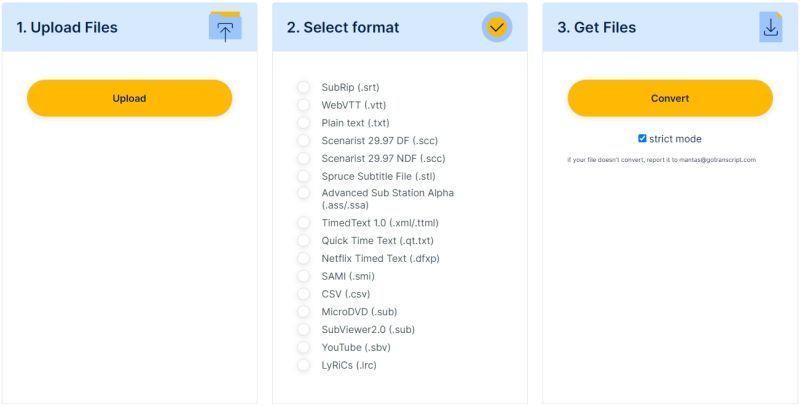








 HitPaw VoicePea
HitPaw VoicePea HitPaw VikPea
HitPaw VikPea HitPaw FotorPea
HitPaw FotorPea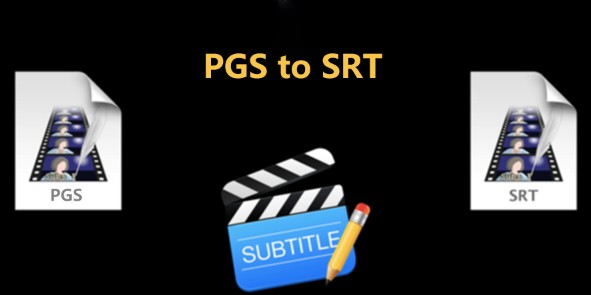
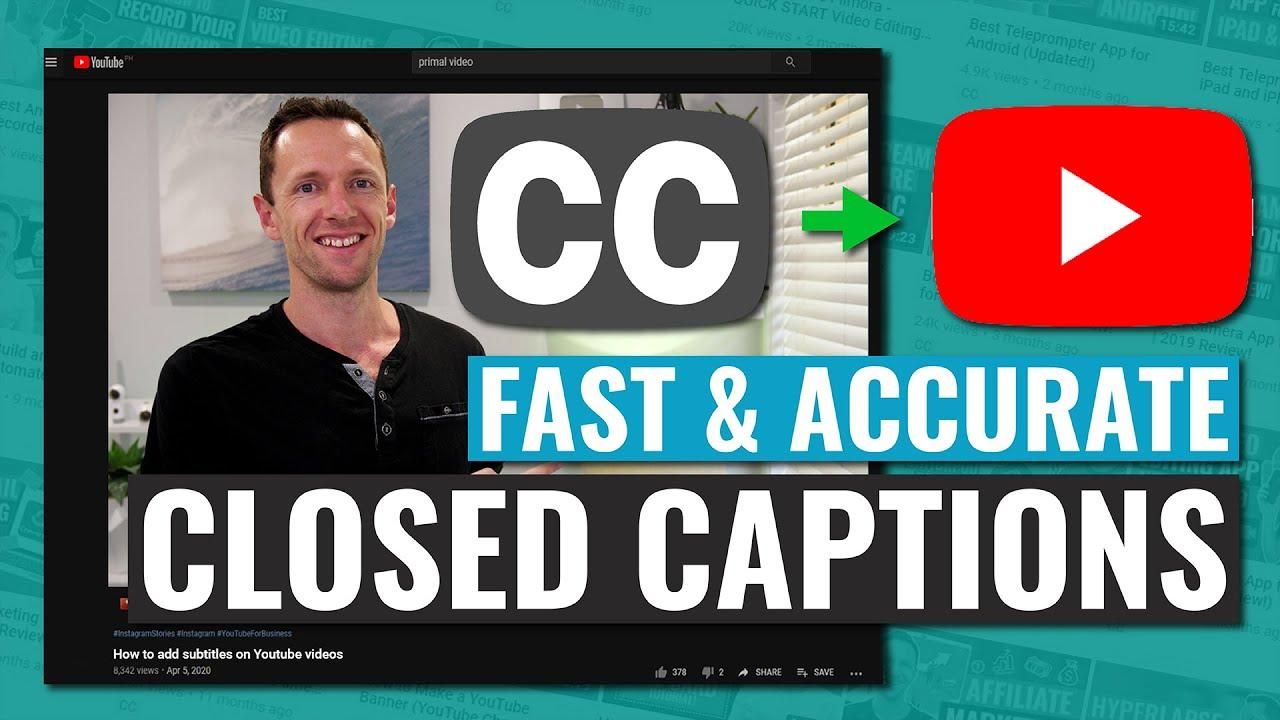


Partager cet article :
Donnez une note du produit :
Clément Poulain
Auteur en chef
Je travaille en freelance depuis plus de 7 ans. Cela m'impressionne toujours quand je trouve de nouvelles choses et les dernières connaissances. Je pense que la vie est illimitée mais je ne connais pas de limites.
Voir tous les articlesLaissez un avis
Donnez votre avis pour les articles HitPaw